“오랫동안 정들었던 윈도우 7 PC가 최근 들어 부쩍 느려지거나, 뭔가 깨끗하게 정리하고 싶은 마음이 드셨나요? 아마 많은 분들이 구형 PC를 새것처럼 되돌리거나, 중요한 데이터를 안전하게 지우고 싶을 때 ‘포맷’이나 ‘초기화’, 그리고 ‘재설치’를 떠올리실 거예요. 그런데 막상 시작하려고 하면 어디서부터 손대야 할지 막막하게 느껴질 때가 많죠.
제가 직접 여러 번 경험하며 터득한 노하우와 가장 확실한 방법들을 알기 쉽게 정리해왔으니, 더 이상 걱정하지 않으셔도 괜찮아요. 여러분의 소중한 윈도우 7 컴퓨터를 다시 빠릿하게 만들어 줄 모든 꿀팁을 지금부터 확실히 알려드릴게요!
오랫동안 정들었던 윈도우 7 PC가 최근 들어 부쩍 느려지거나, 뭔가 깨끗하게 정리하고 싶은 마음이 드셨나요?
느려진 윈도우 7, 이제는 보내줄 때가 되었나요?
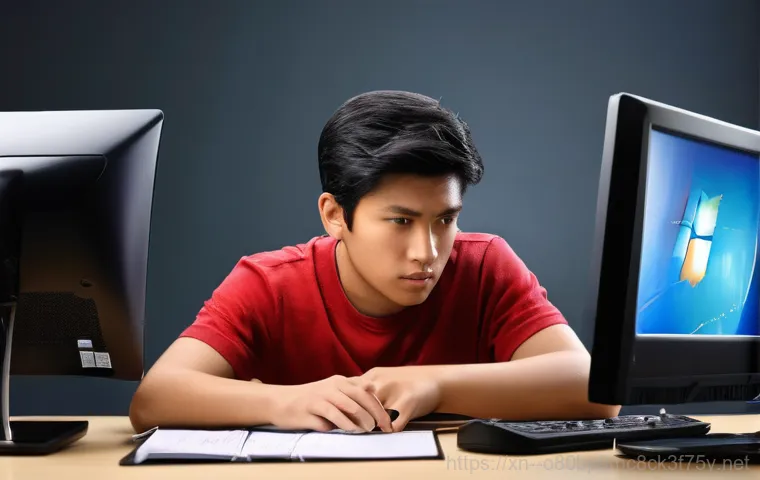
답답한 속도, 바이러스의 위협에서 벗어나기
혹시 여러분의 윈도우 7 컴퓨터가 예전 같지 않게 자꾸 버벅거리고, 인터넷 창 하나 여는 데도 한참 걸려서 답답함을 느끼고 계신가요? 마치 느림보 거북이처럼 변해버린 PC를 보면 한숨부터 나오게 되죠. 이게 다 시간이 지나면서 쌓인 불필요한 파일들이나 악성 코드, 알 수 없는 프로그램들 때문일 때가 많아요.
특히 웹서핑을 하거나 프로그램을 설치하다 보면 나도 모르게 악성코드나 스파이웨어가 침투해서 시스템 전체를 느리게 만들고, 심지어 개인 정보 유출의 위험까지 초래할 수 있거든요. 저도 예전에 한 번, PC 속도가 너무 느려져서 큰맘 먹고 포맷을 해보니, 잃어버렸던 원래의 속도를 되찾고 얼마나 개운했는지 몰라요.
단순히 속도 문제뿐 아니라, 운영체제가 뭔가 불안정하거나 알 수 없는 오류가 자꾸 발생할 때도 포맷은 가장 확실하고 근본적인 해결책이 되어준답니다.
새 컴퓨터를 사는 대신, 포맷으로 새것처럼!
새로운 운영체제인 윈도우 10 이나 윈도우 11 이 나왔지만, 아직 윈도우 7 환경이 편안하고 익숙해서 계속 사용하고 싶은 분들도 많으실 거예요. 그렇다고 느려진 PC를 그냥 참고 쓰기엔 생산성도 떨어지고 스트레스만 쌓이죠. 이때 필요한 것이 바로 ‘포맷’과 ‘재설치’입니다.
하드 디스크에 있는 모든 정보를 깨끗하게 지우고 윈도우 7 을 처음 상태로 다시 설치하는 과정인데, 이는 마치 공장에서 갓 생산된 새 컴퓨터를 받는 것과 같은 효과를 줘요. 복잡한 시스템 오류도 사라지고, 불필요한 파일들도 싹 정리되니, 마치 마법처럼 PC가 다시 빠릿빠릿하게 움직이는 것을 경험하실 수 있을 겁니다.
새 PC를 구매하는 비용과 번거로움을 생각하면, 포맷은 정말 가성비 최고의 선택이라고 할 수 있죠!
포맷, 시작하기 전에 꼭 확인해야 할 것들!
소중한 내 자료, 백업은 선택이 아닌 필수!
자, 이제 포맷을 결심했다면, 가장 중요하고도 절대 잊어서는 안 될 단계가 바로 ‘데이터 백업’입니다. 포맷은 하드 디스크의 모든 데이터를 완전히 지워버리는 과정이기 때문에, 백업을 소홀히 했다가는 정말 땅을 치고 후회할 일이 생길 수 있어요. 제가 예전에 멋모르고 포맷했다가 몇 년간 찍어둔 가족사진과 중요한 업무 자료를 날려버리고 밤새 잠 못 이루던 경험이 있거든요.
그때의 절망감이란… 상상하기도 싫네요. 그러니 사진, 동영상, 문서 파일, 즐겨찾기 목록, 공인인증서 등 여러분에게 소중한 모든 자료를 외장하드, USB 메모리, 클라우드 저장 공간 등에 미리 복사해두세요. 단, 단순히 드래그 앤 드롭으로 복사하는 것 외에도, 프로그램 설정이나 메일 백업 같은 섬세한 부분까지 신경 쓰는 것이 전문가의 팁이랍니다.
드라이버와 윈도우 제품키, 꼼꼼하게 챙기기
윈도우를 재설치하고 나면, 모든 것이 초기화된 상태이기 때문에 PC의 각 부품들(그래픽카드, 사운드카드, 랜카드 등)을 제대로 작동시키기 위한 ‘드라이버’를 다시 설치해줘야 해요. 미리 제조사 웹사이트에서 여러분의 PC 모델에 맞는 윈도우 7 용 드라이버들을 다운로드 받아 별도의 USB나 외장하드에 저장해두는 것이 좋습니다.
요즘은 윈도우가 기본적으로 많은 드라이버를 잡아주기도 하지만, 최적의 성능을 위해서는 제조사 드라이버 설치가 필수에요. 그리고 가장 중요한 윈도우 7 ‘제품키’도 꼭 찾아두세요! 윈도우 설치 과정에서 정품 인증을 위해 필요하답니다.
보통 PC 본체나 노트북 뒷면에 스티커로 붙어 있거나, 구매 당시 제공된 문서에 기재되어 있을 거예요. 미리 사진을 찍어두거나 메모해두면 나중에 허둥지둥 찾을 필요가 없겠죠?
윈도우 7 재설치를 위한 준비물, USB 부팅 디스크!
CD-ROM이 사라진 시대, USB가 해답이다
예전에는 윈도우를 설치하려면 DVD 설치 디스크가 필수였죠. 그런데 요즘 나오는 PC 중에는 CD-ROM 드라이브가 아예 없는 경우가 대부분이에요. 구형 윈도우 7 PC를 사용하고 계신 분들이라도, CD-ROM 드라이브가 고장 났거나 속도가 느려서 답답함을 느끼셨을 겁니다.
이때 가장 빠르고 확실한 대안이 바로 ‘USB 설치 미디어’를 만드는 거예요. 최소 4GB 이상의 비어있는 USB 메모리만 있다면 누구나 쉽게 부팅 가능한 윈도우 7 설치 USB를 만들 수 있답니다. 저도 늘 이 방법으로 윈도우를 설치하는데, DVD로 설치할 때보다 훨씬 빠르고 간편해서 정말 편리하더라고요.
간단하게 부팅 가능한 USB 만들기
부팅 가능한 USB를 만드는 방법은 생각보다 간단해요. 먼저 윈도우 7 설치 파일을 마이크로소프트 공식 웹사이트나 신뢰할 수 있는 경로를 통해 ISO 파일 형태로 다운로드 받아야 합니다. 그리고 이 ISO 파일을 USB에 심어줄 프로그램이 필요한데, 대표적으로 ‘Rufus’ 같은 유틸리티가 많이 사용됩니다.
프로그램을 실행하고, 여러분의 USB 드라이브를 선택한 다음, 다운로드 받은 윈도우 7 ISO 파일을 지정해주고 ‘시작’ 버튼만 누르면 돼요. 몇 분 정도 기다리면 부팅 가능한 윈도우 7 설치 USB가 뚝딱 만들어진답니다. 이 USB는 윈도우 7 을 새로 설치하거나, 문제가 생겼을 때 복구 용도로도 아주 유용하게 사용할 수 있으니, 하나쯤 만들어두면 정말 든든할 거예요.
| 구분 | 장점 | 단점 | 비고 |
|---|---|---|---|
| USB 설치 미디어 | 빠른 속도, 휴대성 좋음, CD-ROM 불필요 | 준비 과정 필요 (부팅 USB 제작), 최소 4GB 이상의 USB 드라이브 | 가장 권장하는 방법! |
| DVD 설치 디스크 | 익숙한 방법, 별도 제작 과정 불필요 | 느린 속도, CD-ROM 드라이브 필수, 요즘 PC에선 찾기 힘듦 | 구형 PC에 적합할 수 있음 |
이제 본격적으로 시작! 윈도우 7 포맷 및 재설치 과정
BIOS/UEFI 설정으로 USB 부팅 우선순위 지정
윈도우 설치 USB가 준비되었다면, 이제 컴퓨터의 ‘BIOS’ 또는 ‘UEFI’ 설정에 들어가서 USB로 부팅이 가능하도록 설정을 바꿔줘야 해요. 컴퓨터 전원을 켜자마자 특정 키(대부분 F2, F10, F12, Del 키 중 하나)를 연타해서 BIOS/UEFI 설정 화면으로 진입할 수 있습니다.
각 제조사마다 키가 다르니, 부팅 시 화면에 잠시 나타나는 메시지를 잘 확인하거나, 인터넷 검색을 통해 여러분의 PC 모델에 맞는 키를 찾아보는 것이 좋아요. 설정 화면에 들어가면 ‘Boot’ 또는 ‘부팅’ 메뉴를 찾아서 ‘Boot Priority’나 ‘부팅 순서’ 항목에서 USB HDD (혹은 USB 디스크 이름)를 가장 상단으로 옮겨주세요.
이렇게 설정한 다음 저장하고 다시 시작하면, 이제 여러분의 PC는 USB에 담긴 윈도우 7 설치 프로그램을 읽어들이게 될 겁니다. 이 과정이 처음에는 조금 낯설고 어려울 수 있지만, 한두 번 해보면 금방 익숙해질 거예요.
윈도우 7 설치 마법사를 따라 파티션 나누기
USB로 부팅이 성공하면, 익숙한 윈도우 7 설치 화면이 나타날 거예요. 언어, 시간, 키보드 종류를 선택하고 ‘다음’을 누른 뒤, ‘지금 설치’를 클릭하면 됩니다. 그다음으로 중요한 단계는 바로 ‘어떤 종류의 설치를 원하십니까?’라는 질문에서 ‘사용자 지정(고급)’을 선택하는 거예요.
여기에 들어가면 여러분의 하드 디스크가 보일 텐데, 여기서 파티션을 나누거나 기존 파티션을 삭제하고 새로 만들 수 있습니다. 보통은 기존 윈도우가 설치되어 있던 파티션(주로 C 드라이브)을 선택하고 ‘드라이브 옵션(고급)’을 눌러 ‘포맷’을 진행합니다. 완전히 깨끗하게 지우고 싶다면 해당 파티션을 ‘삭제’한 후, ‘새로 만들기’를 통해 파티션을 재설정할 수도 있어요.
이때 C 드라이브는 윈도우가 설치될 공간이고, D 드라이브는 데이터 저장 공간으로 사용하는 것이 일반적입니다. 실수로 중요한 데이터가 있는 파티션을 포맷하지 않도록 정말 신중하게 진행해야 해요!
드라이브 선택 후 윈도우 7 설치 시작!
윈도우를 설치할 파티션을 포맷하거나 새로 생성했다면, 이제 해당 파티션을 선택하고 ‘다음’ 버튼을 눌러주면 윈도우 7 설치가 본격적으로 시작됩니다. 이 단계에서는 윈도우 설치에 필요한 파일들이 여러분의 하드 디스크로 복사되고, 기능 설정, 업데이트 적용 등 여러 과정이 자동으로 진행될 거예요.
중간에 몇 번 PC가 재부팅될 수 있으니 놀라지 마시고, 그냥 기다려주시면 됩니다. 이 과정은 대략 20 분에서 40 분 정도 소요될 수 있는데, PC의 사양이나 하드 디스크의 종류(HDD인지 SSD인지)에 따라 시간은 조금 달라질 수 있어요. 설치가 완료되면 사용자 이름, 컴퓨터 이름, 암호 등을 설정하고, 윈도우 제품키를 입력하여 정품 인증을 받으면 모든 과정이 끝이 납니다.
이렇게 완벽하게 윈도우 7 이 재설치되면, 마치 새 컴퓨터를 산 것처럼 빠릿빠릿한 속도를 체감할 수 있을 거예요!
새롭게 태어난 윈도우 7 PC, 이제 뭘 해야 할까?

가장 중요한 드라이버 설치와 윈도우 업데이트
윈도우 7 재설치가 끝났다고 해서 모든 과정이 완료된 것은 아니에요. 가장 먼저 해야 할 일은 바로 앞에서 미리 준비해두었던 ‘드라이버’들을 설치하는 것입니다. 특히 그래픽카드 드라이버, 사운드 드라이버, 랜카드 드라이버는 PC의 성능과 네트워크 연결에 직결되므로 최우선적으로 설치해주세요.
만약 랜카드 드라이버가 없어서 인터넷 연결이 안 된다면, 다른 PC에서 다운로드 받아 USB로 옮겨서 설치해야 하는 번거로움이 생길 수 있으니 꼭 미리 챙겨두세요! 드라이버 설치가 끝났다면, 바로 ‘윈도우 업데이트’를 실행해서 최신 보안 패치와 기능 업데이트를 적용해야 합니다.
윈도우 7 은 공식 지원이 종료되었지만, 기존에 배포된 중요한 업데이트들은 설치해주는 것이 보안상 매우 중요해요. 이 과정을 통해 여러분의 PC는 더욱 안전하고 안정적인 상태가 될 수 있습니다.
나만의 작업 환경 세팅과 필수 프로그램 설치
드라이버와 윈도우 업데이트까지 마치고 나면, 이제 여러분의 취향에 맞춰 PC를 세팅할 시간이에요. 백업해두었던 소중한 문서, 사진, 동영상 파일들을 다시 옮겨놓고, 늘 사용하던 웹 브라우저(크롬, 파이어폭스 등), 오피스 프로그램, 압축 프로그램, 백신 프로그램 등 필수적인 소프트웨어들을 설치해주세요.
저도 윈도우를 새로 깔고 나면 제일 먼저 즐겨찾기를 복원하고, 크롬 웹 브라우저를 설치해서 동기화하는 것으로 시작한답니다. 그리고 백신 프로그램은 꼭 설치해서 항상 최신 버전으로 유지해야 외부 위협으로부터 PC를 안전하게 지킬 수 있다는 점, 잊지 마세요! 이렇게 하나하나 나만의 작업 환경을 만들어가는 과정도 꽤나 즐거운 일일 거예요.
포맷 대신 윈도우 7 ‘초기화’는 어떤 의미일까?
포맷과 다른 ‘시스템 복원’ 개념의 초기화
최신 윈도우 운영체제에는 ‘PC 초기화’라는 기능이 있어서, 마치 스마트폰을 초기화하듯이 윈도우를 다시 깔끔한 상태로 되돌릴 수 있습니다. 그런데 윈도우 7 에는 이러한 내장된 ‘초기화’ 기능이 없어요. 그래서 윈도우 7 에서 ‘초기화’라는 말을 사용할 때는 보통 두 가지 의미로 사용됩니다.
첫 번째는 우리가 지금까지 다룬 ‘포맷 후 재설치’를 의미하는 경우가 많아요. 즉, 하드 디스크를 깨끗하게 지우고 윈도우를 새로 설치해서 PC를 처음 상태로 되돌린다는 의미죠. 두 번째는 ‘시스템 복원’ 기능을 활용하는 경우입니다.
이는 이전에 만들어둔 ‘복원 지점’으로 시스템 설정을 되돌리는 것인데, 바이러스나 프로그램 오류로 인해 시스템이 불안정해졌을 때 유용하지만, 포맷처럼 모든 것을 완전히 지우는 개념은 아니에요.
내게 맞는 ‘새로 고침’ 방법은?
만약 PC가 너무 느려지고 오류가 심해서 완전히 새로운 시작을 하고 싶다면, 역시 ‘포맷 후 재설치’가 가장 확실한 방법입니다. 이는 PC의 모든 데이터를 지우고 운영체제를 깨끗하게 다시 설치하는 과정이기 때문에, 가장 완벽한 ‘초기화’라고 할 수 있죠. 하지만 단순히 최근에 설치한 프로그램 때문에 문제가 발생했거나 시스템 설정이 꼬인 것 같다면, ‘시스템 복원’ 기능을 사용해서 특정 시점으로 되돌리는 것도 하나의 방법이 될 수 있어요.
하지만 개인적인 경험으로 볼 때, 윈도우 7 은 최신 운영체제처럼 ‘PC 초기화’ 기능이 강력하지 않기 때문에, 확실하게 PC의 성능을 되찾고 싶다면 조금 번거롭더라도 ‘포맷 후 재설치’를 선택하는 것이 장기적으로 훨씬 이득이라고 생각합니다.
혼자서 포맷하기 어렵다면, 전문가의 도움도 현명한 선택!
도전하는 용기는 좋지만, 너무 힘들 땐 쉬어가기
제가 앞서 설명한 방법들을 차근차근 따라 해보시면 윈도우 7 포맷과 재설치를 충분히 혼자서도 성공하실 수 있을 거예요. 하지만 컴퓨터에 대한 지식이 부족하거나, 시간적인 여유가 없어서 직접 하기 부담스럽게 느껴질 수도 있습니다. 특히 BIOS 설정이나 파티션 나누기 같은 부분은 자칫 잘못 건드리면 문제가 생길 수도 있다는 생각에 선뜻 도전하기 어려울 때도 있죠.
저도 처음에는 이런 과정들이 너무 어렵고 복잡하게 느껴져서 전문가에게 맡길까 고민했던 적이 있어요. 하지만 몇 번의 시도 끝에 성공했을 때의 뿌듯함은 정말 이루 말할 수 없었답니다.
시간과 노력을 아끼는 현명한 방법
만약 직접 시도해보다가 어려움을 겪거나, 애초에 이런 기술적인 작업에 자신이 없다면 전문가의 도움을 받는 것도 아주 현명한 선택입니다. PC 수리점이나 동네 컴퓨터 가게에 문의하면 윈도우 7 포맷 및 재설치 서비스를 받을 수 있어요. 비용이 발생하기는 하지만, 여러분의 소중한 시간을 절약하고, 혹시 모를 실수를 방지할 수 있다는 큰 장점이 있죠.
게다가 전문가들은 드라이버 설치부터 최적화까지 완벽하게 처리해주기 때문에, 더욱 안정적인 PC 환경을 받아볼 수 있을 거예요. 무조건 혼자서 다 하려고 하기보다는, 여러분의 상황과 능력을 고려해서 가장 효율적이고 스트레스 받지 않는 방법을 선택하는 것이 중요하다고 생각합니다.
중요한 건 여러분의 PC가 다시 빠릿하게 잘 작동하는 것이니까요!
글을 마치며
자, 어떠셨나요? 오랫동안 여러분의 곁을 지켜왔던 윈도우 7 PC가 새 생명을 얻는 과정, 생각보다 복잡해 보였을 수도 있지만, 하나씩 차근차근 따라 하다 보면 어느새 여러분의 손으로 직접 빠릿한 컴퓨터를 만들어낼 수 있답니다. 느려진 속도 때문에 답답했던 마음이 뻥 뚫리고, 마치 새 컴퓨터를 만난 것 같은 기쁨을 느끼실 수 있을 거예요.
이 모든 과정이 여러분의 소중한 PC를 더 오래, 더 효율적으로 사용할 수 있게 해주는 멋진 경험이 되기를 진심으로 바라봅니다.
알아두면 쓸모 있는 정보
1. 포맷 전 데이터 백업은 선택이 아닌 필수예요. 저도 예전에 실수로 중요한 사진들을 날리고 후회했던 경험이 있어서 백번 강조해도 부족함이 없어요. 외장하드, USB, 클라우드 등 안전한 곳에 소중한 추억이나 업무 자료들을 미리미리 옮겨두는 습관을 들이는 것이 좋습니다. 단 한순간의 방심이 돌이킬 수 없는 결과를 초래할 수 있으니, 이 점만은 꼭 명심해 주세요. 개인적으로는 가족 사진이나 중요한 보고서처럼 다시 만들 수 없는 자료들은 이중 삼중으로 백업해두는 편이랍니다. 혹시 모를 상황에 대비하는 것이 전문가의 태도라고 할 수 있죠.
2. 윈도우 7 설치 미디어는 이제 USB가 대세입니다. 예전처럼 CD-ROM 드라이브를 찾아 헤맬 필요 없이, 4GB 이상의 USB 메모리 하나면 충분해요. 마이크로소프트 공식 웹사이트나 신뢰할 수 있는 경로를 통해 윈도우 7 ISO 파일을 구하고, Rufus 같은 프로그램을 활용하면 누구나 쉽게 부팅 가능한 USB를 만들 수 있답니다. 이 방법이 DVD보다 훨씬 빠르고 간편해서 저는 늘 USB를 사용해요. 한번 만들어두면 나중에 다른 PC를 포맷할 때도 유용하게 쓸 수 있으니, 꼭 하나 준비해두시길 추천해요.
3. 윈도우 재설치 후에는 드라이버와 윈도우 업데이트가 가장 중요해요. 윈도우를 새로 깔았다고 해서 모든 것이 자동으로 해결되는 건 아니거든요. 그래픽카드, 사운드카드, 랜카드 드라이버처럼 PC의 핵심 기능을 담당하는 드라이버들을 미리 준비해두고 설치해야 해요. 특히 랜카드 드라이버가 없으면 인터넷 연결이 안 돼서 다른 드라이버를 다운로드할 수도 없는 난감한 상황에 처할 수 있으니, 제일 먼저 챙겨야 할 목록 1 순위입니다. 드라이버 설치 후에는 윈도우 업데이트를 통해 보안 패치와 최신 기능을 적용하는 것도 잊지 마세요. 비록 윈도우 7 공식 지원은 종료되었지만, 기존 업데이트를 적용하는 것은 여전히 중요하답니다.
4. 윈도우 제품키는 잃어버리지 않도록 잘 보관하세요. 윈도우 7 설치 과정에서 정품 인증을 위해 꼭 필요한 정보입니다. 대부분 PC 본체나 노트북 뒷면에 스티커 형태로 붙어 있거나, 구매 당시 받은 문서에 기재되어 있을 거예요. 미리 사진을 찍어두거나 따로 메모해서 안전하게 보관해두면 설치 과정에서 허둥지둥 찾을 필요 없이 아주 편하답니다. 혹시 제품키를 찾기 어렵다면, 인터넷에서 제품키를 확인하는 프로그램을 찾아보는 것도 한 방법이 될 수 있어요. 하지만 미리 챙겨두는 것이 가장 확실하죠.
5. 혼자서 너무 힘들고 어렵다면 전문가의 도움을 받는 것도 현명한 선택이에요. PC 포맷과 재설치는 어느 정도 지식이 필요한 작업이라, 컴퓨터를 잘 다루지 못하는 분들에게는 버겁게 느껴질 수도 있습니다. 저도 처음에는 이런 기술적인 부분들이 낯설고 두려웠어요. 이때는 무리하게 혼자 해결하려 하기보다는, 가까운 PC 수리점이나 컴퓨터 가게에 문의해서 전문가의 도움을 받는 것이 시간과 노력을 절약하는 가장 효율적인 방법이 될 수 있습니다. 약간의 비용이 들더라도 완벽하게 해결될 수 있으니, 너무 스트레스받지 마시길 바라요.
중요 사항 정리
오랫동안 사용한 윈도우 7 PC의 답답한 속도와 잦은 오류는 포맷과 재설치로 깔끔하게 해결할 수 있어요. 이는 단순히 속도 개선을 넘어, 바이러스나 악성코드로부터 PC를 보호하고 시스템을 안정화하는 가장 확실한 방법입니다. 새 컴퓨터를 사는 부담 없이 기존 PC의 수명을 연장하고 새것처럼 사용할 수 있다는 점이 가장 큰 매력이죠. 포맷을 시작하기 전에는 반드시 소중한 데이터를 백업하고, 윈도우 7 제품키와 필요한 드라이버들을 미리 준비해두는 것이 핵심입니다. 특히 CD-ROM이 없는 요즘 PC 환경에서는 USB 부팅 디스크를 만드는 것이 필수적인 준비물이라고 할 수 있어요. BIOS 설정에서 USB 부팅 우선순위를 지정하고, 윈도우 설치 마법사의 안내에 따라 파티션을 나누고 포맷 후 윈도우를 설치하는 과정을 거치면 됩니다. 설치가 완료된 후에는 드라이버 설치와 윈도우 업데이트, 그리고 자주 사용하는 필수 프로그램들을 세팅해주면 모든 과정이 마무리되죠. 만약 혼자서 진행하기 어렵거나 부담스럽다면 전문가의 도움을 받는 것도 아주 현명하고 효율적인 선택임을 기억해 주세요. 이 모든 과정이 여러분의 PC를 다시 활기차게 만들어 줄 마법 같은 경험이 될 거예요.
자주 묻는 질문 (FAQ) 📖
질문: 윈도우 7 포맷, 초기화, 재설치… 이 용어들이 다 비슷해 보이는데, 정확히 어떤 차이가 있는 건가요?
답변: 어휴, 저도 처음엔 이 세 가지 용어 때문에 머리가 지끈거렸던 기억이 나요. 다 비슷비슷한 것 같으면서도 미묘하게 다르거든요! 쉽게 설명해 드릴게요.
먼저 ‘포맷’은 쉽게 말해 ‘하드디스크를 깨끗하게 지우는 과정’이에요. 마치 칠판에 쓰인 글씨를 싹 지우는 것과 같죠. 데이터를 완전히 삭제해서 새로운 정보를 담을 준비를 하는 단계라고 보시면 돼요.
다음으로 ‘초기화’는 보통 ‘공장 출하 상태로 되돌리는 것’을 의미해요. 윈도우 10 이후 버전에서는 시스템 내에 초기화 기능이 있어서 비교적 쉽게 가능하지만, 윈도우 7 은 자체적인 ‘초기화’ 기능이 따로 없다고 보는 게 맞아요. 그래서 윈도우 7 에서는 초기화를 하려면 사실상 ‘재설치’를 진행해야만 한답니다.
기존 운영체제를 밀어버리고 윈도우를 다시 설치하는 과정이죠. 마지막으로 ‘재설치’는 말 그대로 ‘운영체제(윈도우 7)를 새로 까는 것’이에요. 포맷을 통해 하드디스크를 비운 다음, 그 위에 윈도우 7 을 다시 설치해서 완전히 새로운 컴퓨터처럼 만드는 과정입니다.
느려진 PC를 새것처럼 만들고 싶을 때 가장 확실한 방법이죠. 결론적으로 윈도우 7 에서는 ‘포맷’과 ‘재설치’가 거의 한 묶음으로 진행된다고 보시면 된답니다!
질문: 윈도우 7 을 포맷하고 다시 설치하려면 꼭 USB 같은 걸 준비해야 하나요? 설치 미디어는 어떻게 만드나요?
답변: 네, 맞아요! 윈도우 7 을 처음부터 깔끔하게 다시 설치하려면 꼭 ‘설치 미디어’가 필요해요. 옛날에는 CD나 DVD를 많이 썼지만, 요즘은 대부분 USB 메모리를 활용한답니다.
저도 늘 USB를 애용하고 있어요. 훨씬 빠르고 간편하거든요! 설치 미디어를 만드는 방법은 생각보다 간단해요.
먼저 윈도우 7 설치 파일(ISO 파일)이 있어야 하는데, 공식 지원이 종료된 지금은 구하기가 조금 어려울 수도 있어요. 하지만 어찌저찌 구하셨다면, ‘루퍼스(Rufus)’ 같은 프로그램을 이용해서 이 ISO 파일을 USB에 옮겨 담는 과정을 거쳐야 해요. 이때 USB는 최소 4GB 이상 용량이고, 안에 중요한 자료가 없는 깨끗한 걸로 준비해 주셔야 합니다.
이 과정에서 USB가 포맷되면서 설치용으로 만들어지거든요. 이렇게 만들어진 USB를 컴퓨터에 꽂고 부팅 순서를 USB로 맞춰주면, 그때부터 윈도우 7 재설치 마법사가 시작되는 거죠! 이 부분은 한 번만 해보면 정말 별거 아니라는 걸 아실 거예요.
질문: 윈도우 7 재설치가 끝난 후에 바로 컴퓨터를 사용해도 될까요? 뭔가 더 해야 할 것 같은데, 뭘 가장 먼저 해야 하나요?
답변: 재설치 완료! 와, 정말 수고 많으셨어요! 하지만 여기가 끝이 아니라는 점!
이 단계를 제대로 거치지 않으면 생각보다 불편하거나, 심지어 보안에 취약해질 수 있답니다. 제가 몇 번이나 겪어보고 느낀 건데, 재설치 후에는 반드시 몇 가지 추가 작업을 해줘야 해요. 가장 먼저 해야 할 일은 바로 ‘드라이버 설치’예요.
특히 네트워크 드라이버가 필수 중의 필수입니다! 윈도우만 설치된 상태에서는 인터넷조차 안 되는 경우가 허다하거든요. 인터넷이 돼야 다른 드라이버나 업데이트를 받을 수 있으니, 미리 제조사 홈페이지에서 네트워크 드라이버를 다운로드해 USB에 넣어두는 센스가 필요해요.
네트워크 드라이버 설치 후에는 그래픽 카드, 사운드 카드 등 나머지 하드웨어 드라이버들을 모두 설치해주세요. 그 다음으로는 ‘윈도우 업데이트’를 진행해야 합니다. 윈도우 7 은 공식 지원이 종료되었지만, 그래도 설치 시점 이후의 보안 패치나 업데이트 파일들을 적용하는 것이 좋아요.
물론 지금은 최신 보안 업데이트가 나오지 않지만, 그래도 과거 업데이트들을 통해 시스템 안정성을 높일 수 있답니다. 마지막으로 필수 보안 소프트웨어, 예를 들면 백신 프로그램 같은 걸 설치해서 안전하게 컴퓨터를 사용하는 습관을 들이는 게 정말 중요해요! 이렇게 몇 단계만 더 거치면, 완벽하게 새것 같은 윈도우 7 을 만날 수 있을 거예요!
